![[商品価格に関しましては、リンクが作成された時点と現時点で情報が変更されている場合がございます。] [商品価格に関しましては、リンクが作成された時点と現時点で情報が変更されている場合がございます。]](../../img/amazon/amazon.png)
AMIUKON 外付けCD DVD VCDドライブプレーヤー ポータブル 読取・書き込み USB-C USB 3.0 Type-Cスリムオプティカルポータブルバーナ Window/Mac/XP/Vista対応 高速データ転送 (ピンク)
価格:3999円(税込、送料別) (2024/2/25時点)
(母上)「欲しければ持っていくがよい。」
去年だったか、不意に実家のパソコン換装があり、
実家に置いてあったNECのパソコン、
LL750/Fが不要となりました。さて。
売るか?何かに使えるか?と思っていたのですが、
ふと、当時持っていた、39800円の
マウスコンピューターより
優れている点があることに気がつきました。
それが。。。
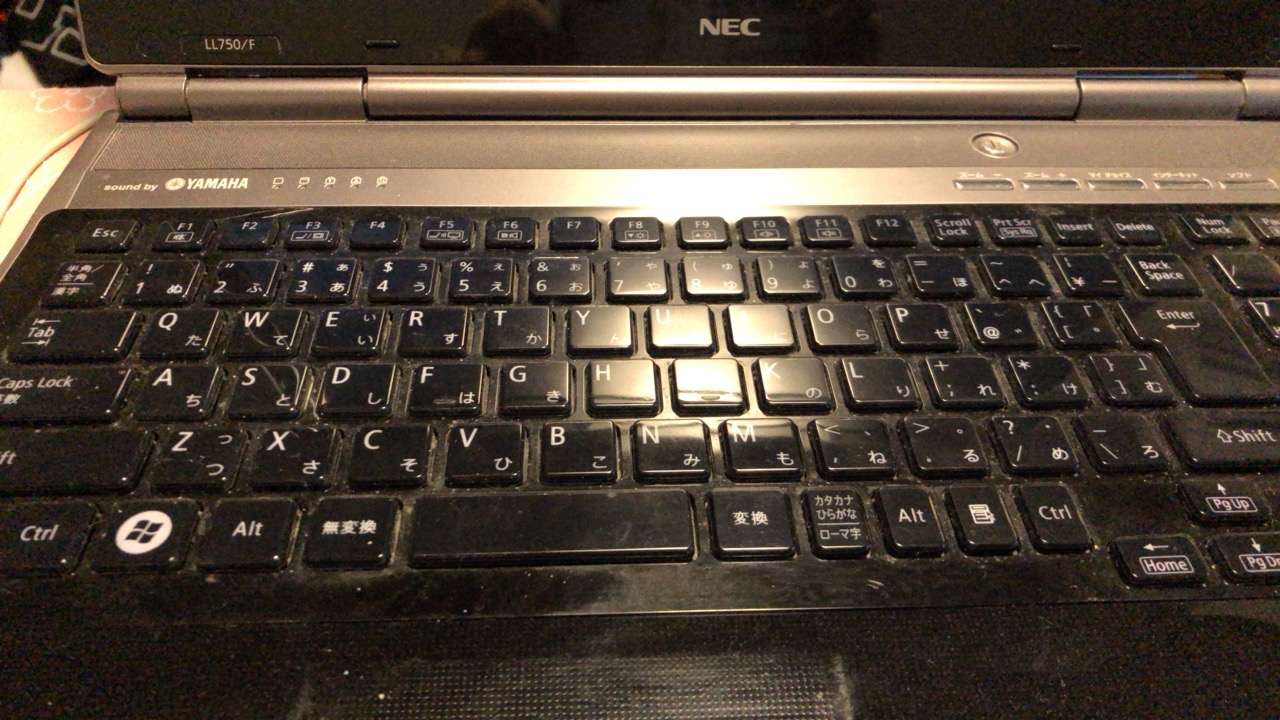
まさかの、sound by YAMAHAの文字。
そう、内蔵スピーカーがYAMAHA製でした。
とても音がいいというわけではないけど、
貴重なものを感じたので、こちらを残し、
マウスコンピューターを売ったわけです。
ただ、最近、Windows 11も発表になり、
このパソコンに入っているintel CORE i7では
アップデートできないと告げられており、
どうしようかな...と迷っていました。
で、折角だから、不満だった部分を
換装してみたりしました。それと、
今は無理でも、もしかしたら、
Microsoftが上記CPUも対応するかもしれないし。
(750)「ゼーゼーゼーゼー!」
(nara)「あれ?疲れてる?」
(750)「荷物が重いでなご。減らしたいなご。」
ここでは、NECのノートパソコンLL750/F ディスク交換と
DVDドライブ取り外しを実施したら
快適動作になった、自力での手順、方法を記しています。
写真もあるので、良かったら、参考にしてください。
パソコンの裏側を見てみると...

既に電源部分が重かったので外して使っていました。
にしても、どのネジなんだろう.......
で、まずは下側を外してみました。
DVDドライブはNECのシールの左側にあります。

NECのシールの下側のパネルを外してみたのですが、
これはハードディスクか?違ったみたいです。
で、NECのシールの右側のパネルを外してみました。

暫く眺めていて恐らくこれだとわかったのですが、
左側の丁度真ん中あたりにあるネジを外すことで.......

無事DVDドライブが外せました。DVDドライブが
上記ネジで固定されていたみたいです。
換装をやめたのは、
DVDドライブ、ドライバを動かすパソコンの処理が
なくなったので軽減されたと思われるというのと、
そもそもこの内蔵DVDドライブだけを買おうとすると
高いからです。
合ってるかどうかも買ってみないと分からないリスクも。
次にパソコンを買う時は
外付けDVDドライブにしておいた方が
次のパソコンを買う時にDVDドライブが不要になる、
という点を踏まえ、今回は交換だけにして、
DVDドライブは外付けのものを買いました。
体感ですが、少しだけ動作が良くなった気がします。
DVDドライブはおしゃれな感じのものを買いました。
![[商品価格に関しましては、リンクが作成された時点と現時点で情報が変更されている場合がございます。] [商品価格に関しましては、リンクが作成された時点と現時点で情報が変更されている場合がございます。]](../../img/amazon/amazon.png) AMIUKON 外付けCD DVD VCDドライブプレーヤー ポータブル 読取・書き込み USB-C USB 3.0 Type-Cスリムオプティカルポータブルバーナ Window/Mac/XP/Vista対応 高速データ転送 (ピンク) |
SSDに換えてしまえ!って思い、
勢いで早速Amazonに行って、
思い切って金叩いてSSDを買いました。
買ったのはSamsung QVO870というSSD。
 Amazonでの商品情報詳細はこちら。
Amazonでの商品情報詳細はこちら。![[商品価格に関しましては、リンクが作成された時点と現時点で情報が変更されている場合がございます。] [商品価格に関しましては、リンクが作成された時点と現時点で情報が変更されている場合がございます。]](../../img/amazon/amazon.png) SAMSUNG 870 QVO MZ-77Q1T0B/IT 1TB 2.5インチ SATA SSD |
iTunesでの音楽を入れ過ぎなのかなぁ。
ラジオ録音し過ぎなのかなぁ。
で、意外とディスク容量圧迫状態でした。
で、交換する際に、
隙間が出てしまうらしいので、
それを絶妙に埋めてくれる部品も買いました。
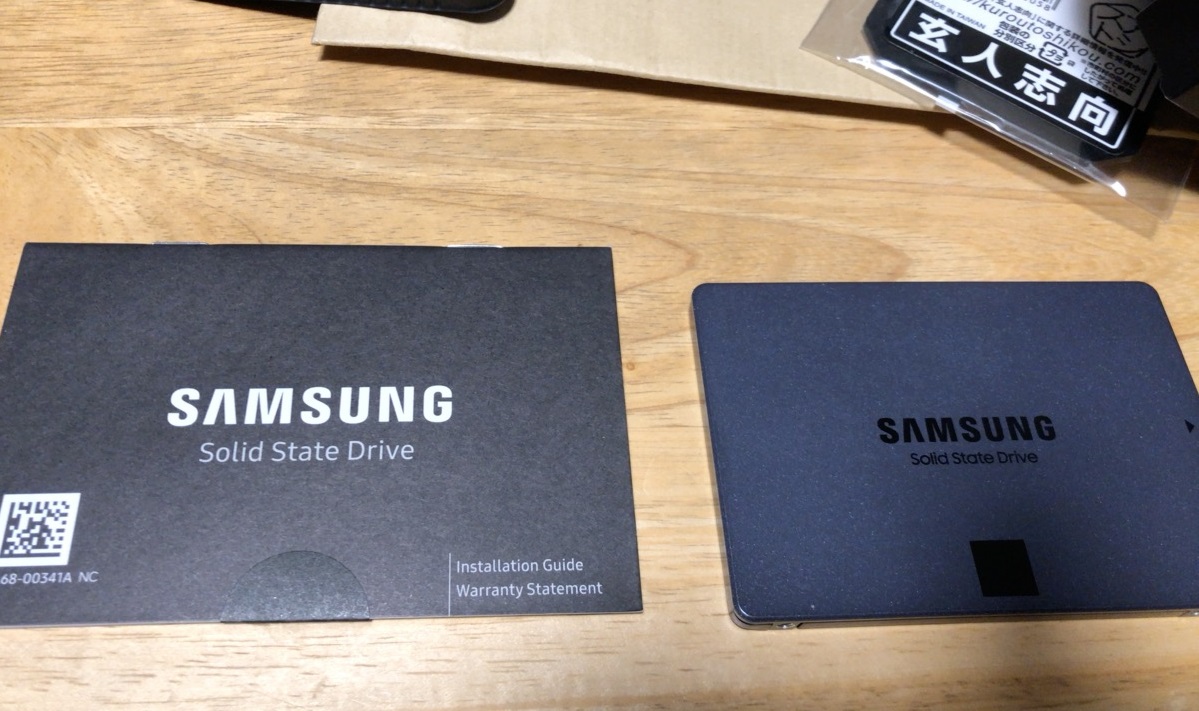
で、以前、仕事で使ったことがある
SATAをUSB変換してパソコンと接続する
ケーブルも持っていたので、使いました。

パソコンに接続すると、認識されました。
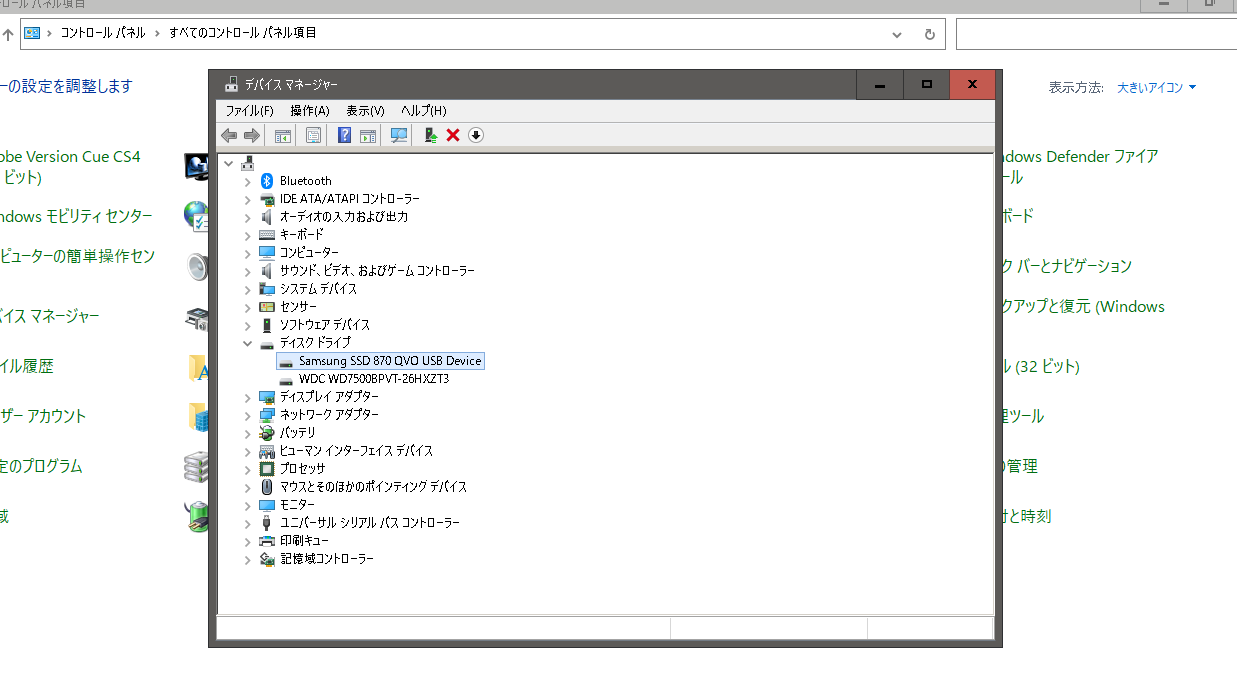
Windows 10のメニュー、管理ツールに入っている
「コンピュータの管理」、「ディスクの管理」から、
自動的にフォーマットの画面が出てくるので、
MBRでフォーマットを行いました。
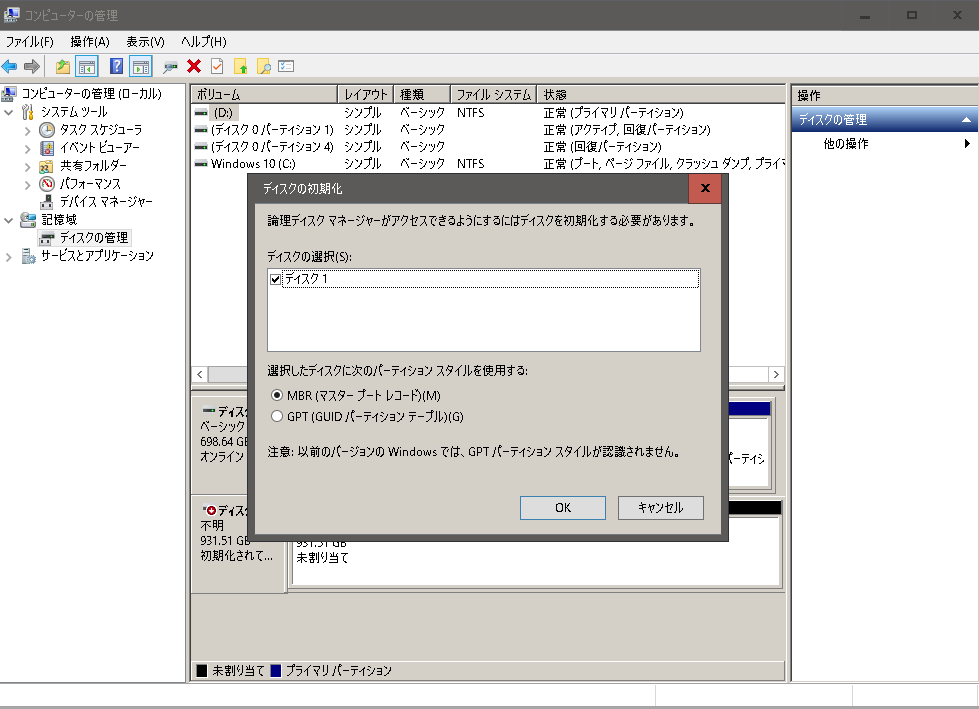
で、フォーマットされた領域の部分で
右クリックして、
新しいシンプルボリュームを割り当てました。
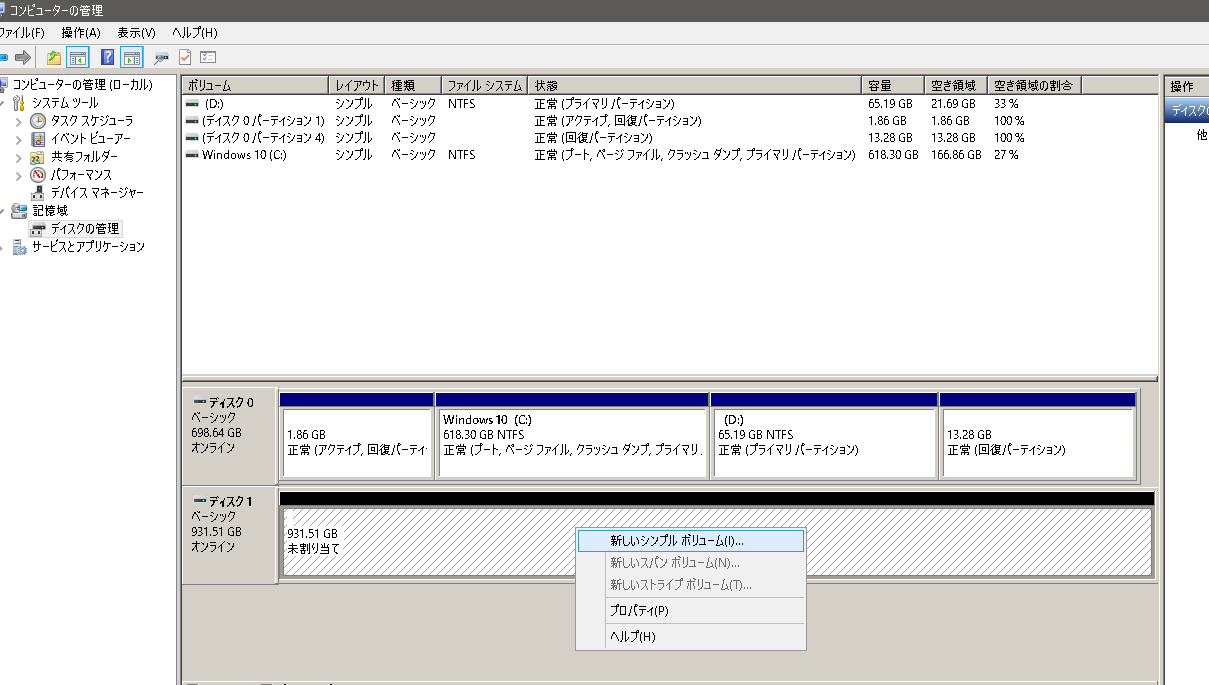
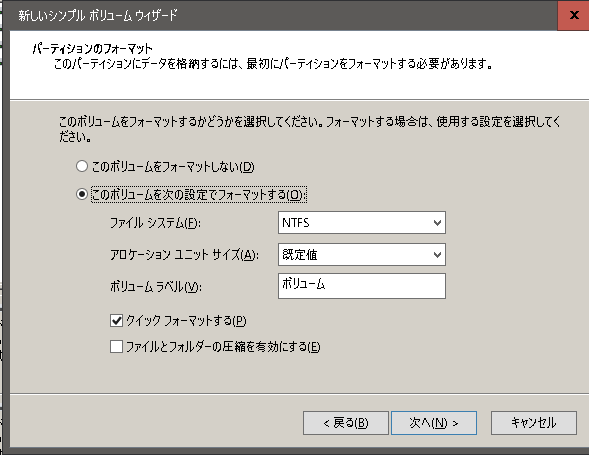
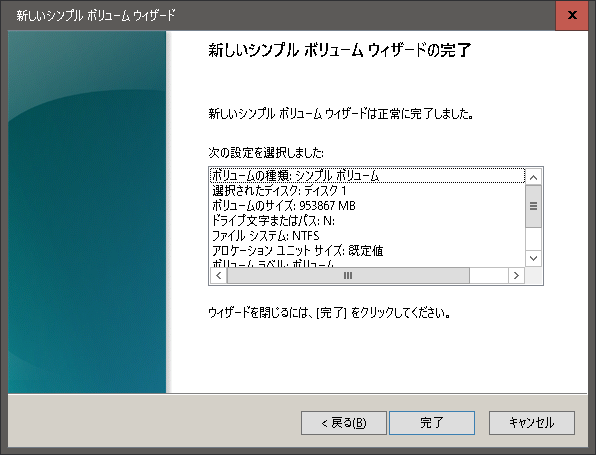
で、割り当てられると
エクスプローラーで見てもドライブが出てきます。
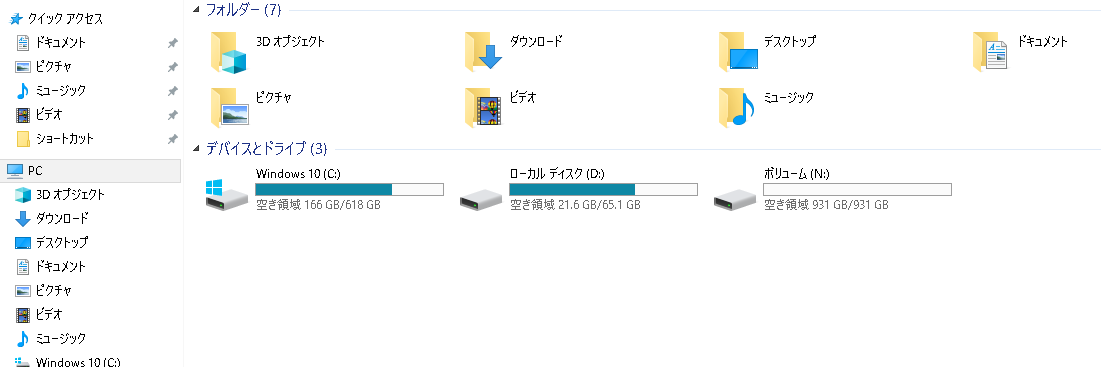
要はCドライブを、
SSD接続で作られた新たなドライブにコピーする作業。
コピーするときにクローンという機能を使いますが、
フリーのソフトもあったみたいだけど、以前購入した
AcronisのTrue Imageのソフトを持ってたので、
その機能でクローンコピーというので
HDDからSSDに中身をコピーしました。
![[商品価格に関しましては、リンクが作成された時点と現時点で情報が変更されている場合がございます。] [商品価格に関しましては、リンクが作成された時点と現時点で情報が変更されている場合がございます。]](../../img/amazon/amazon.png) 【アクロニスバックアップ最新版】 Cyber Protect Home Office Advanced 1PC 1年版 | 旧称 True Image クラウドへのバックアップ500GB付属 |
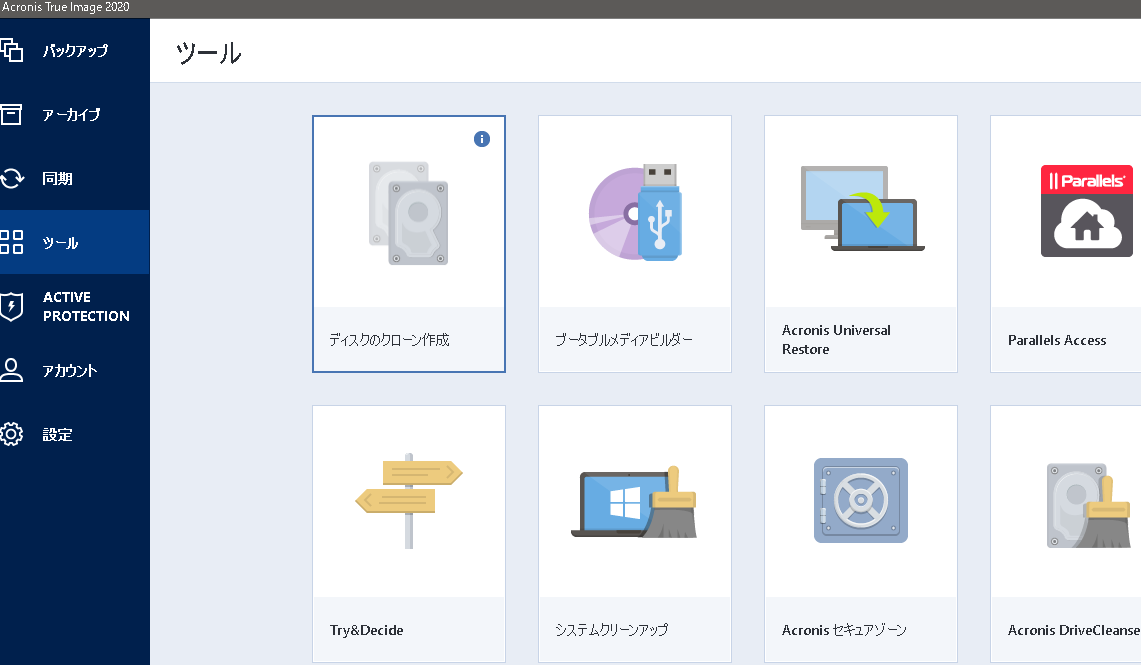
容量サイズも違うんだけど、
結論を言うと、自動的にそれも
サイジングしてくれました。
で、途中何回か操作を聞かれる画面が出て、
計3時間くらい。コピー完了しました。
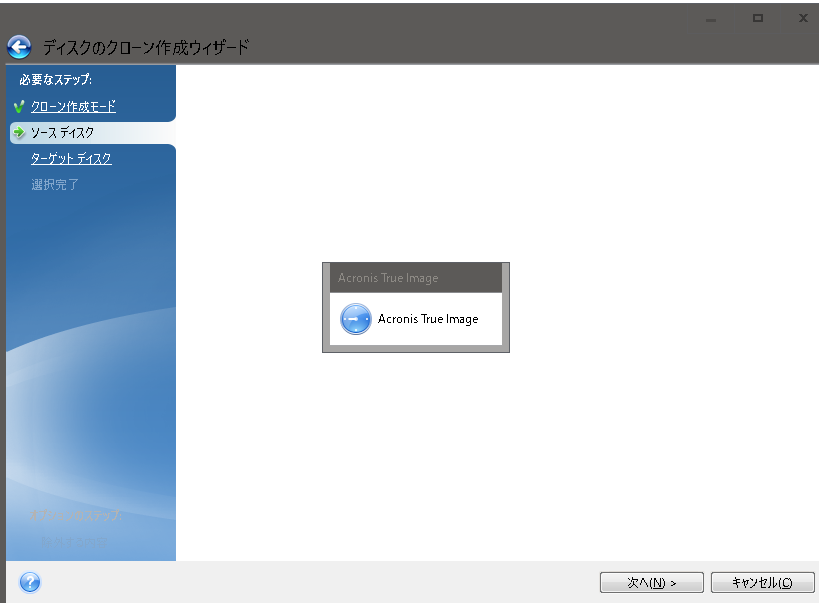
で、終わりにAcronisの注意書き画面が出て、
そのまま電源をまず切ってから、
USBを外して交換しなさいということだったので、
その通りにしました。また、
電源切ってから、電源ケーブルを外して
暫く時間を空けました。風呂です。
そしてハードディスク交換作業。

からの。

こういう時って電源入れるの怖いよね。
で電源を入れると...
うゎ!早い!本当に早い!
起動もシャットダウンも勿論早いんだけど、何より、
全ての動作が体感でも明らかに全然早い!
違い過ぎる!本当にビックリしました。
SSDの力、恐るべし...
無事終わって良かったし、楽しかったです。
(750)「ありがとうなご。」